Идея
использования полупроводниковой памяти в качестве основного носителя
информации в ПК возникла далеко не сегодня. Её реализация возможна как
в виде отдельного устройства, так и в виде виртуального диска в
оперативной памяти. Сегодня мы расскажем о втором направлении
–
создании виртуального диска в оперативной памяти. Об эффективности
такого подхода можно спорить, бытуют разные мнения: кто-то говорит о
росте производительности на порядки, кто отрицает целесообразность RAM
Disk в принципе.
При проведении соответствующих испытаний, которые
показали, что при достаточном объеме ОЗУ (сегодня ПК все чаще
комплектуются 2-4 Гб) использование RAM Disk практически всегда
оказывает положительное действие. Уменьшается количество обращений к
жесткому диску (повышается ресурс HDD), повышается скорость выполнения
некоторых приложений (правда не в сотни раз, как обещают некоторые). В
ряде случаев наблюдались «качественные» изменения -
при измерении
производительности в 3D, «прокрутка картинки» шла
без рывков, хотя fps
и не прибавилось.
В
любой момент времени компьютер выполняет множество задач, при этом
каждой выделяется свое адресное пространство. Ввиду ограниченного
объема ОЗУ необходим механизм разделения физической памяти между
процессами.
Виртуальная память
является одним из таких способов, которая делит память на блоки и
распределяет их между различными процессами. Для программ память
остается непрерывной и однородной, хотя в реальности задействуются
отдельные области, различных видов памяти: ОЗУ, HDD и т.д.
Виртуализация памяти автоматически управляет двумя уровнями размещения
данных: основной памятью и внешней (дисковой) памятью.
Свопинг (swap)
является одним из механизмов реализации виртуальной памяти. Отдельные,
неактивные процессы перемещаются из ОЗУ на жёсткий диск, освобождая ОЗУ
для загрузки других процессов. Особенность в том, что процессы
перемещаются между ОЗУ и жестким диском целиком. При активизации
процесса он возвращается диспетчером памяти в ОЗУ. Подобный механизм
называется подкачкой, а для его реализации на диске создается
специальный файл – файл подкачки (swap file). В системе он
представлен
в виде скрытого файла - pagefile.sys. Хронический недостаток
оперативной памяти вынуждает операционную систему интенсивно
обмениваться с файлом подкачки, что резко снижает производительность ПК
в целом. Увеличение объема ОЗУ улучшает ситуацию, но начинают
действовать ограничения другого плана. Так, в 32 битных системах, типа
Windows XP или Vista, объем доступного ОЗУ не может быть более 4Гб.
Причем часть ОЗУ резервируется и остается недоступной, максимальный же
объем доступный приложению (к примеру, Adobe Photoshop доступно до 2Гб)
ограничен конкретным объемом. Можно предположить, что в данном случае,
часть памяти может оставаться вообще не задействованной.
Отключение
файла подкачки (есть и такие рекомендации) зачастую приводит к прямо
противоположному результату: страдают и производительность, и
стабильность. Некоторые приложения вообще отказываются работать без
файла подкачки. Т.е. механизм свопинга заложен в системе, и нарушать
его, вероятно, не стоит.
Кеш браузера
(временные файлы интернета)
- при навигации в интернете все, что вы видите на экране, изначально
попадает в кеш браузера, и только потом отображается во всей красе.
Один заход на любой портал, сопровождается десятками обращений к диску.
Мы
рассмотрели лишь две задачи, решение которых может быть более
эффективно при использовании RAM Disk. О размере файла подкачки мнений
в интернете достаточно, можем лишь подчеркнуть, что при 4Гб ОЗУ, в
Vista, файл подкачки 1Гб (на виртуальном диске) оказался вполне
достаточным для повседневных задач. За 3 месяца эксплуатации ОС ни разу
не выказала претензий по этому поводу.
RAMDisk
Сегодня мы представим одну из программ для создания виртуального диска
в ОЗУ - RAMDisk "Enterprise".
Среди всех аналогичных продуктов, RAMDisk "Enterprise" выделяется хотя
бы потому, что русскоязычная версия RAMDisk "Enterprise"
распространяется бесплатно, к тому же обладает достаточной
функциональностью и стабильностью.
RAMDisk "Enterprise" включает в себя такие
возможности, как:
-
Единая 32-битная версия, которая работает на всех 32-битных версиях
Windows 2000, XP, Server 2003 и Vista ( однопроцессорных или
многопроцессорных ).
- Единая 64-битная версия, которая работает на
всех 64-битных версиях Windows XP ( с Service Pack 2 ), Server 2003 и
Vista ( однопроцессорных или многопроцессорных ).
- Автоматическое форматирование в FAT12, FAT16, FAT32 или NTFS / NTFS
со сжатием.
- Автоматическое изменение размеров RAM-диска до максимально доступного
(или разрешённого) размера.
- Точная настройка доступной памяти, позволяющая сбалансировать
максимальный размер RAM-диска и стабильность ОС.
- Лёгкость в использовании и конфигурировании RAM-диска из дерева
Диспетчера устройств.
-
Увеличенные максимальные размеры RAM-диска, теоретически до 64 ГБ с
использованием PAE, если это поддерживается операционной системой (с
установленным в boot.ini переключателем /PAE на системах, использующих
более 4 ГБ физической памяти).
- Возможность загрузки сохранённого
образа диска и заполнения содержимого RAM-диска в момент инициализации
драйвера (скорость загрузки - около 30 секунд на 1 ГБ при условии, что
образ сохранён на жёстком диске с режимом 4 IDE ATA при процессоре с
частотой 1,2 ГГц).
- Возможность сохранения содержимого в образ
диска при завершении работы, а также через регулярные интервалы или в
заданные моменты времени.
- Отсутствие конфликтов с другими
существующими программами RAM-дисков. RAMDisk Enterprise может быть
установлен вместе с любым другим RAM-диском при условии, что RAM-диски
смогут получить соответствующее количество свободного пространства в
оперативной памяти.
Программное
обеспечение состоит из драйвера RAMDisk (RAMDriv.sys), библиотеки
поддержки инсталлятора и страницы свойств (RAMDriv.dll) и файла
инсталляции (RAMDriv.inf ), которые вместе, через мастер "Установки
оборудования" позволяют установить RAMDisk на Windows 2000, Windows XP,
Server 2003 и Vista. Размер RAM-диска, буква диска, формат файловой
системы и многие другие настройки могут быть заданы через свойства
RAMDisk в "Свойствах устройства" через "Диспетчер устройств" Windows.
Новые значения могут быть активированы без перезагрузки.
Установка RAMDisk Enterprise:
Открыть панель управления и выбрать «Установка
оборудования»
Далее, по шагам (в зависимости от используемой системы,
последовательность действий может несколько изменяться):
1. Выбрать: «Добавить новое устройство».
2. Выбрать: «Да, устройство уже подсоединено»/ Далее
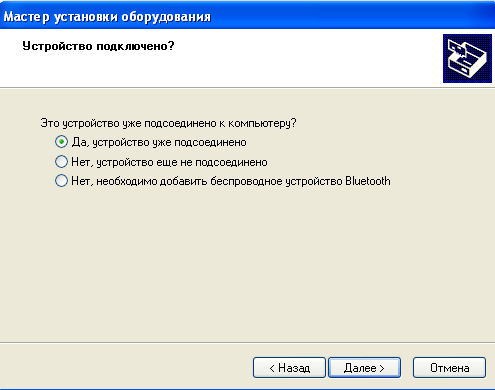
3. Выбрать: «Добавление нового устройства».
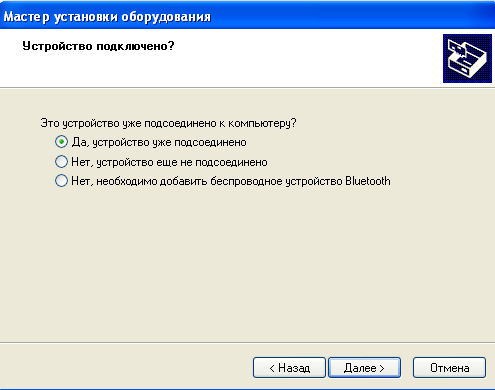
4. Выбрать: «Установка оборудования, выбранного из списка
вручную»/ Далее
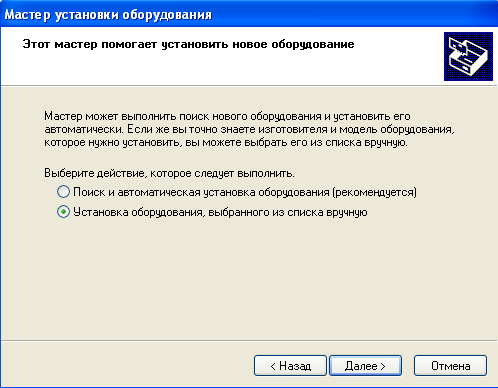
5. Выбрать: «Показать все устройства».
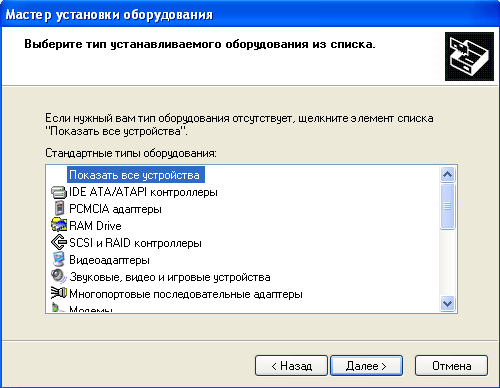
6. Выбрать: «Установить с диска»/выбрать папку,
содержащую файл RAMDriv.inf.
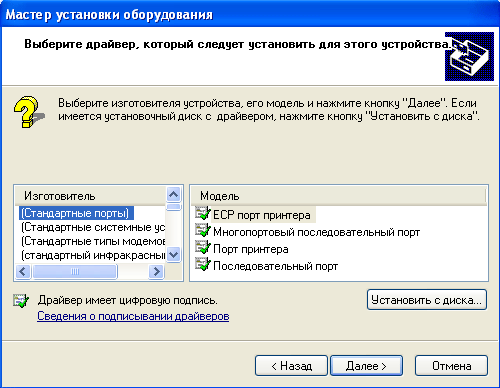
7. Завершить установку.
После завершения установки, в «Диспетчере
устройств» отобразится
RAMDrive
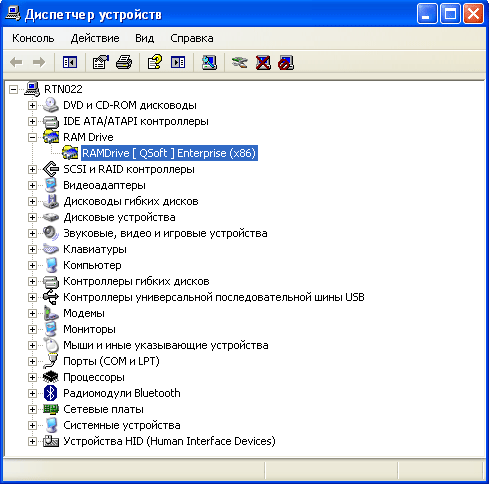
Для просмотра свойств виртуального диска щелкнуть правой
кнопкой мыши и выбрать свойства
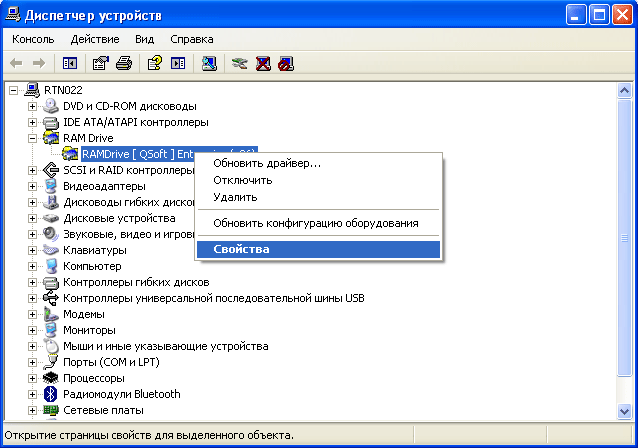
отобразится окно свойств
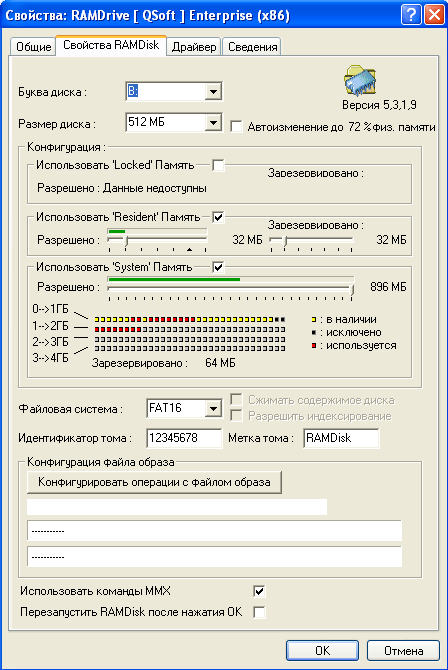
Здесь можно выбрать Букву диска, установить
размер, вырать тип файловой системы
Итак, мы создали в оперативной памяти
виртуальный диск - RAMDisk (B:).
Теперь немного о настройке Windows
Следует
упомянуть, что использование RAMDisk, в зависимости от задач, может
существенно отличаться, т.е. на усмотрение пользователя.
К примеру:
Для изменения параметров работы системы,
с помощью штатных процедур:
- Зададим размер и перенесем файл подкачки на RAMDisk.
Откроем панель
управления >> Свойства системы >>
Дополнительно
В окне
Быстродействие
нажмем параметры
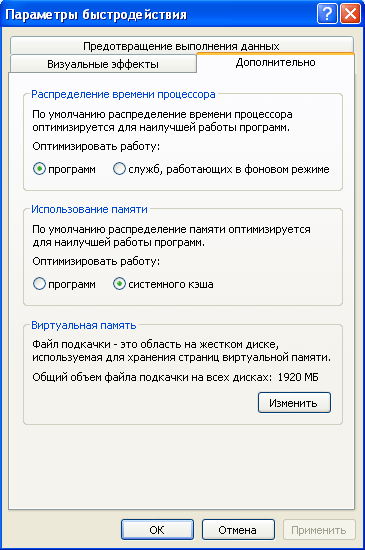
В окне
Параметры
быстродействия откроем
Дополнительно
В окне
Виртуальная
память нажмем изменить
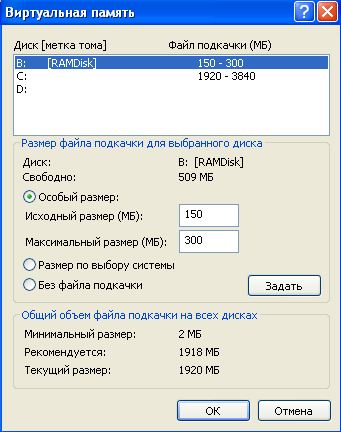
- Аналогичную процедуру выполним в отношении
размещения «Временных файлов Интернета»
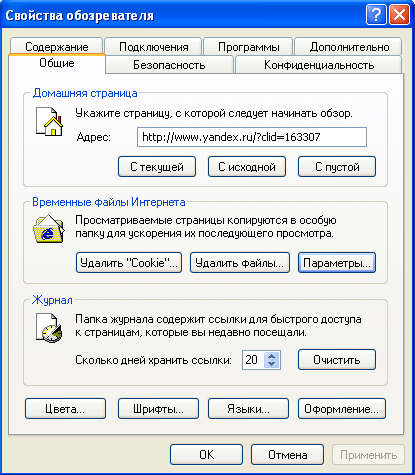
В окне
Временные файлы Интернета нажмем кнопку параметры
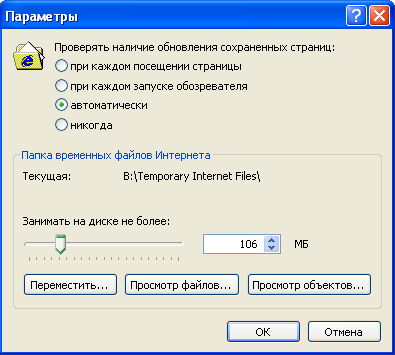
Нажмем кнопку перемемтить и перемемтим на созданный диск В:
- При необходимости, можно включить загрузку и
сохранение образа виртуального диска
Примерно так…
Виртуальный
диск можно использовать и по прямому назначению (как обычный носитель
–
HDD), размещая на нем не только временные и своп файлы, но и программы,
профили пользователя(ей) и пр. Встречаются публикации, с рекомендациями
использования RAMDisk для размещения временных файлов 1С, одного из
«рабочих дисков» Photoshop и т.д. Причем
утверждается, что
производительность реально увеличивается, хотя и не в разы.
Интересным
решением может оказаться использование RAMDisk для повышения
безопасности системы, поскольку данные в ОЗУ при выключении
уничтожаются. Естественно, в данном случае, функция
сохранения/восстановления образов виртуального диска должна быть
отключена.
Зачем это нужно? - во время открытия любого архива,
при любой инсталляции, и пр., и пр. Windows записывает файлы во
временные папки и, при большом желании, там вполне можно разжиться
любопытной информацией. В случае же с RAMDisk (в ОЗУ) –
питание
выключил и все…. Возможно, что и с ОЗУ удастся что-то
«снять», но ….
Следовательно, если разместить временную папку на виртуальном диске то очищаться она будет автоматически
Загрузить RAMDisk
Enterprise можно «здесь»